Come utilizzare gli annunci principali di Facebook per più potenziali clienti: Social Media Examiner
Annunci Di Facebook Facebook / / September 25, 2020
 Hai bisogno di lead più qualificati da Facebook?
Hai bisogno di lead più qualificati da Facebook?
Hai usato gli annunci lead di Facebook?
Con l'arrivo di Facebook Zero, le pagine vedranno effettivamente poca o nessuna copertura organica senza una qualche forma di budget pubblicitario. I soldi spesi devono mostrare un ritorno.
In questo articolo, lo farai scopri come utilizzare gli annunci lead di Facebook per raccogliere e scaricare e-mail e recapiti postali dagli utenti di Facebook.
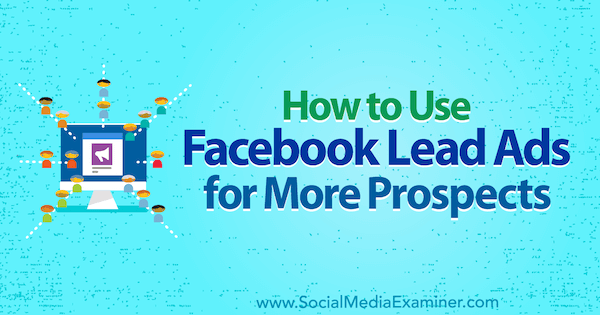
Come funzionano gli annunci di lead generation
Facebook e Annunci di lead generation di Instagram sono progettati per fornire indirizzi e-mail direttamente al tuo database. A differenza di altri tipi di annunci, gli annunci lead includono un modulo di contatto che le persone devono compilare se sono interessate al tuo prodotto o servizio. È quindi possibile utilizzare tali informazioni per ricontattarli.
Facebook precompila il modulo per i lead con le informazioni dell'utente che già possiede. Poiché l'annuncio svolge la maggior parte del lavoro di compilazione dei dati, è più probabile che gli utenti completino il modulo, fornendoti un nuovo lead.
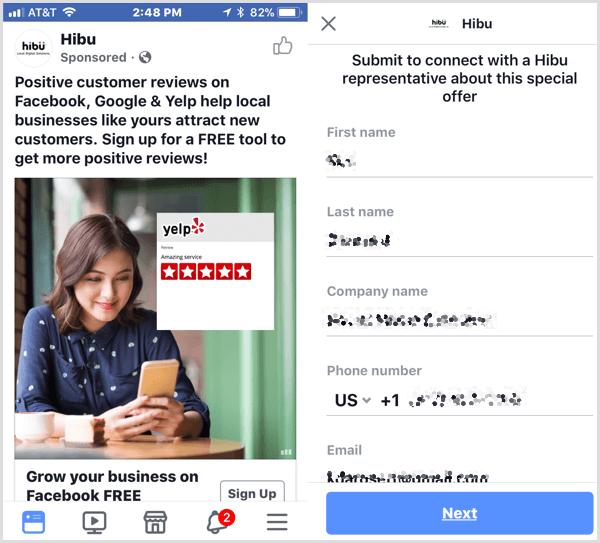
Gli annunci lead contengono due elementi integrati: l'annuncio e il modulo lead, che è ospitato da Facebook o Instagram. Puoi farlo nel modulo di contatto dell'annuncio principale richiedere un indirizzo email e altre informazioni di contatto alle persone che fanno clic sul tuo annuncio. Quando crei il modulo, puoi scegli tra una serie di domande o crea le tue domande personalizzate.
Dopo che i lead sono stati acquisiti, Facebook ti consente di scaricarli manualmente oppure puoi connetterti a un CRM come MailChimp o Salesforce.
Gli annunci principali possono funzionare per il B2B
Molti Aziende B2B diffidano dell'utilizzo di Facebook come piattaforma pubblicitaria. Lo vedono come un mezzo B2C e quindi ignorano le opportunità che offre.
Ma le persone che lavorano in quelle attività sono anche su Facebook e rispondono abbastanza bene agli annunci relativi al business. In effetti, quando la mia azienda ha condotto una campagna di test divisi tra Facebook e LinkedIn (utilizzando annunci quasi identici e targeting) per un cliente di recente, i risultati sono stati molto migliori con Facebook a una frazione di LinkedIn prezzo.
Per esempio, FreeAgent fornisce software per piccole imprese e lavoratori autonomi in modo che i loro magneti al piombo siano perfettamente adatti per affrontare i punti deboli del loro pubblico di destinazione.
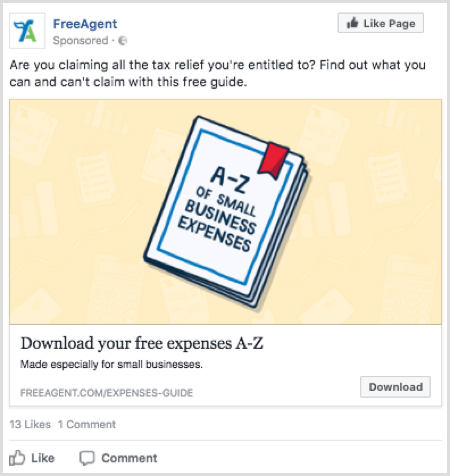
È improbabile che gli annunci generino clic da persone al di fuori del pubblico di destinazione, quindi gli annunci di lead gen funzionano per fornire lead qualificati. L'azienda prosegue con l'email marketing, una chiamata di vendita, il retargeting o un altro approccio creativo.
# 1: scegli un'offerta per il tuo annuncio principale
Le persone hanno bisogno di una buona ragione per separarsi dalle loro informazioni personali, quindi scegli un allettante magnete al piombo che piacerà al tuo target di riferimento. Offri qualcosa di esclusivo che risolva il problema del tuo potenziale cliente.
Gli annunci lead vengono generalmente utilizzati per le seguenti offerte:
- Newsletter, white paper, playbook, cheat sheet, download gratuiti e altro ancora
- Moduli di richiesta per l'adesione o un'offerta esclusiva
- Applicazioni, preordini o registrazioni
- Iscrizioni a promozioni, coupon o offerte
- Registrazione a convegni, eventio webinar
- Concorsi, voti o sondaggi
- Quotazioni (ad es. Preventivo di assicurazione)
- Preventivi automatici per un prodotto: domande di selezione che consentono di proporre una soluzione
- Test drive: domande per la raccolta di informazioni volte a fornire un test drive di un'auto adatta, ad esempio
- Campionamento: utilizzato in genere per le richieste di campioni di prodotti B2C
Diventa creativo con il tuo magnete guida. Pensa oltre il classico approccio di download gratuito a trova qualcosa che funzioni per la tua azienda e per i tuoi potenziali clienti.
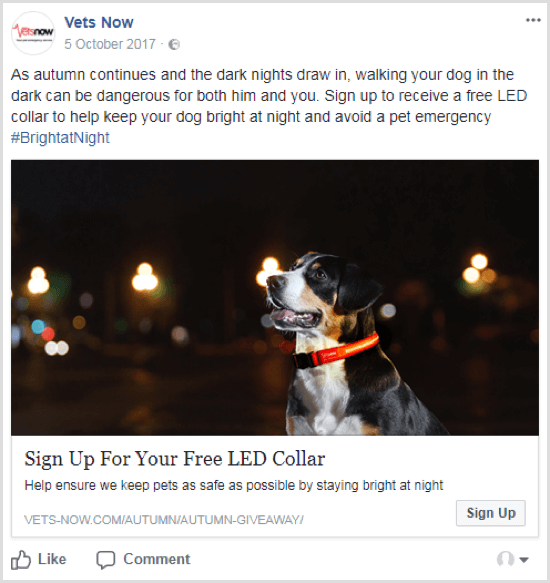
Servizio di emergenza per animali domestici Veterinari ora ha condotto una grande campagna di lead gen lo scorso autunno. Hanno offerto un collare lampeggiante gratuito ai proprietari di cani. L'obiettivo della campagna era acquisire informazioni che aiutassero l'azienda a indirizzare meglio una campagna festiva imminente. Il successo è stato tale che hanno pubblicato l'annuncio solo per pochi giorni e con un budget minimo.
Gli annunci erano mirati a un file pubblico simile della lista di posta elettronica esistente di Vets Now (principalmente iscrizioni organiche storiche) e un pubblico simile a coloro che hanno visitato contenuti relativi ai cani sul sito web. In soli 4 giorni, la campagna ha prodotto 377 lead e una portata di 11.504. Il costo era di $ 0,27 per modulo di lead e gli annunci avevano un eccellente punteggio di pertinenza di 9. L'intera campagna è costata circa $ 100.
# 2: Decidi quali informazioni chiedere
Quando pianifichi la tua campagna di lead gen, devi decidere quali informazioni chiedere nel modulo di lead. In genere, più domande fai, meno è probabile che le persone completino il modulo, quindi includi solo le domande necessarie nel modulo.
Facebook te lo permette scegli tra opzioni come e-mail, nome, numero di telefono (solo Instagram), indirizzo, data di nascita, sesso, nome dell'aziendae altro ancora. Inoltre, puoi aggiungere fino a 15 domande personalizzate sul modulo.
Di seguito è riportato il modulo principale utilizzato da Vets Now per la sua campagna. L'azienda ha chiesto un indirizzo fisico in modo da poter spedire il collare gratuito all'utente. Richiedi quel livello di dettaglio solo se l'indirizzo è essenziale. E, naturalmente, puoi facilmente indirizzare l'annuncio a una posizione geografica specifica in modo che le persone al di fuori della tua area non lo vedano.
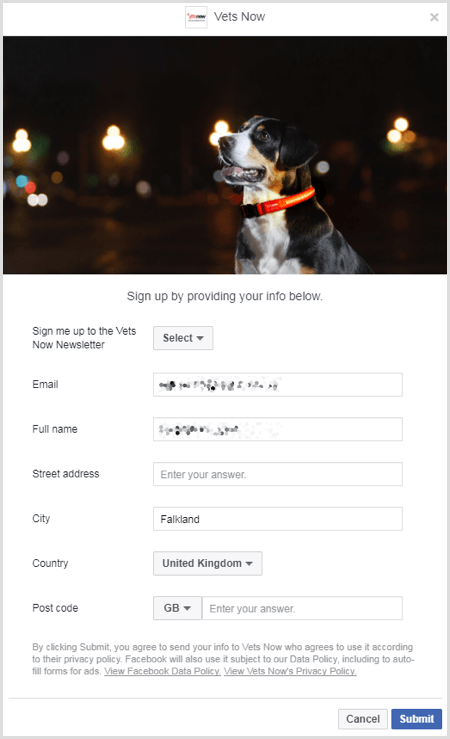
Per la campagna seguente, FreeAgent ha chiesto solo un indirizzo email perché era tutto ciò di cui avevano bisogno per raggiungere gli obiettivi della sua campagna.
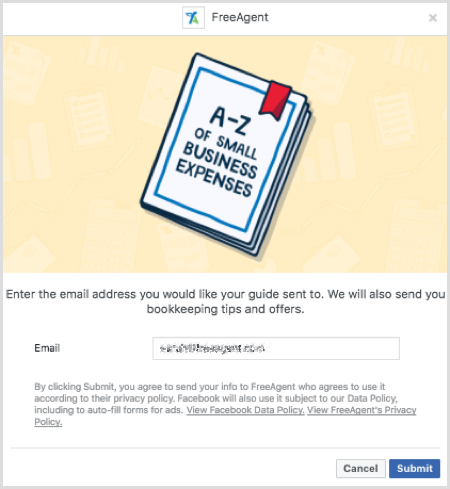
Dopo che gli utenti hanno inviato il modulo, lo schermo ha visualizzato un messaggio di conferma che il loro omaggio è stato inviato.
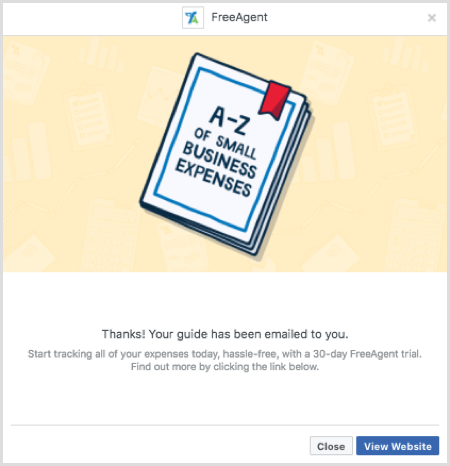
# 3: crea il tuo annuncio principale
Prima di creare il tuo annuncio, devi raccogliere alcune informazioni, autorizzazioni e risorse, tra cui:
- L'URL della tua azienda politica sulla riservatezza. Se non disponi di una politica sulla privacy, scrivila e pubblicala online.
- Un'immagine per l'annuncio. Hai anche la possibilità di utilizzare le immagini Shutterstock gratuitamente durante il processo di creazione dell'annuncio. Assicurati di rispettare la regola del testo del 20%, a meno che tu non sia disposto a pagare di più e ottenere meno copertura.
- Testo per l'annuncio.
- Le informazioni che intendi richiedere nel modulo per i lead.
- Un'idea di chi ti rivolgerai. Se si tratta di segmenti di pubblico personalizzati o simili, configurali.
Puoi creare il tuo annuncio principale dalla tua pagina o da Ads Manager. Questi passaggi illustrano come utilizzare Gestione annunci.
Crea una nuova campagna
In Ads Manager, fare clic su Crea campagna, assegna un nome al set di annunci, e scegli l'obiettivo Lead Generation. Selezionare la casella di controllo Crea test diviso se si desidera eseguire test divisi.
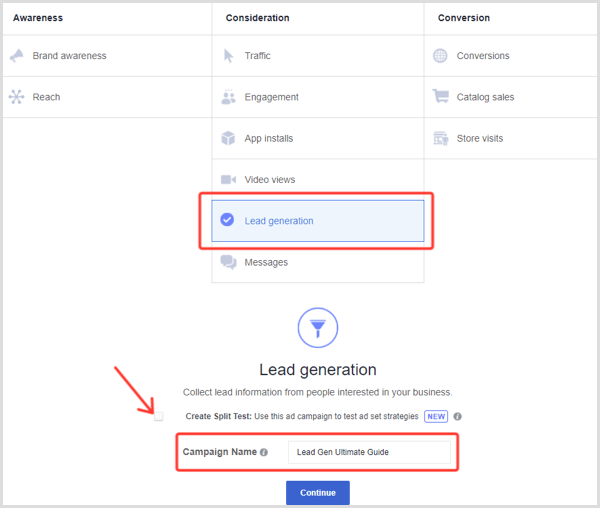
Imposta il set di annunci
Ora sei a livello di set di annunci. Assegna un nome al set di annunci (Consiglio di utilizzare parole per descrivere chi stai prendendo di mira) e seleziona la pagina Facebook per la quale stai raccogliendo lead. Accetta i Termini e condizioni se non l'hai già fatto. Poi scegli il tuo budget e programma.
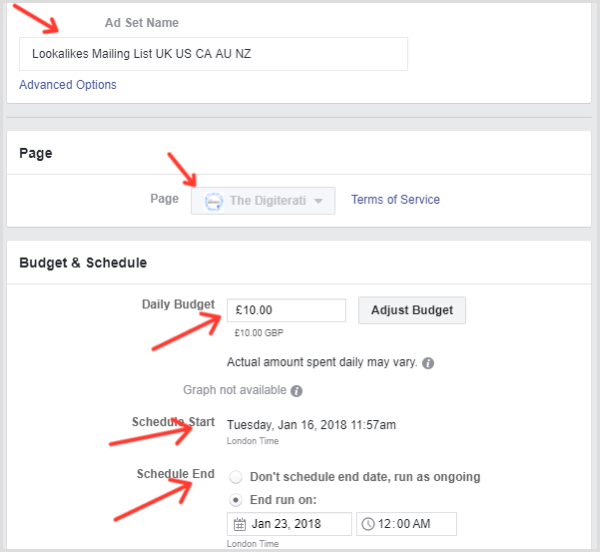
Scegli il tuo pubblico e i posizionamenti come faresti per altri tipi di annunci. Tieni presente che devi indirizzare gli annunci a persone di età superiore ai 18 anni. In questo esempio, includo ed escludo alcuni segmenti di pubblico personalizzati.
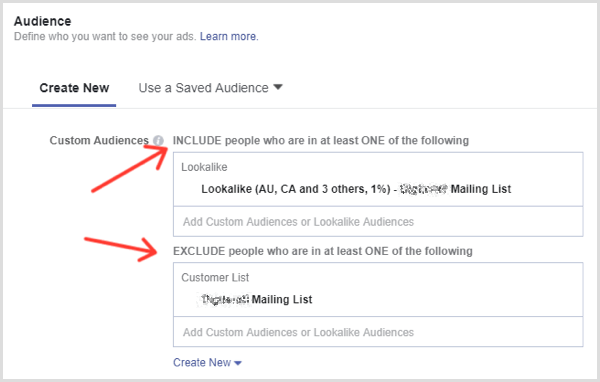
Puoi anche livello nel targeting demografico, per interesse e comportamentale al posto o in cima ai tuoi segmenti di pubblico personalizzati.
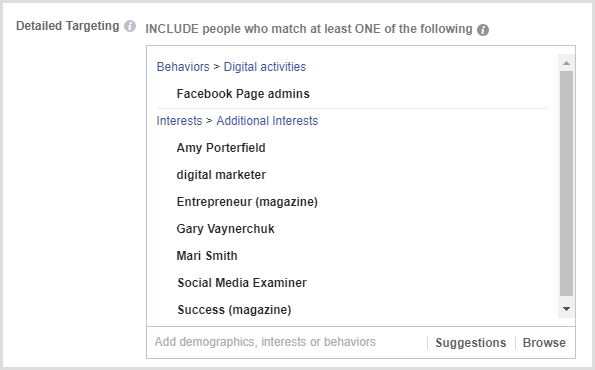
Con l'opzione Connessioni puoi indirizza i tuoi fan di Facebook e altre variabili se vuoi. Questo è utile se vuoi ottenere anche i dettagli dell'indirizzo email; tuttavia, questo deve essere in un set di annunci separato dagli altri target. ti suggerisco aggiungi un pubblico personalizzato del tuo database esistente all'elenco di esclusione con tutti i set di annunci perché hai già quegli indirizzi email.
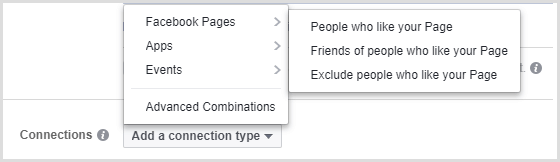
Scegli la creatività dell'annuncio
Fare clic su Continua per passare al livello Annunci. Scegli un nome per l'annuncio e sotto Identità, seleziona la tua paginae il tuo account Instagram, se applicabile.
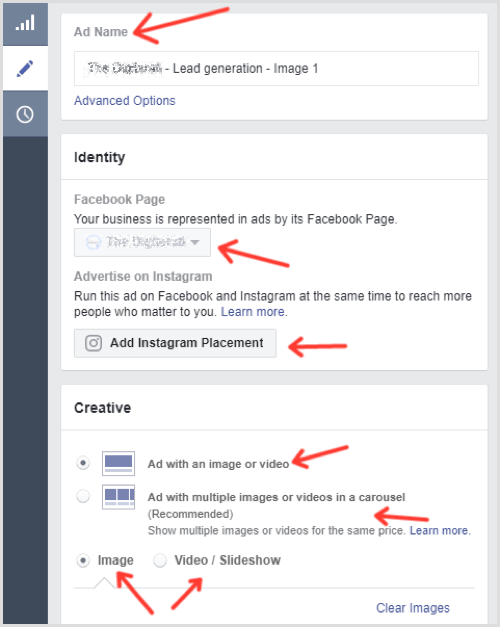
Ricevi la formazione sul marketing di YouTube - Online!

Vuoi migliorare il tuo coinvolgimento e le tue vendite con YouTube? Quindi unisciti al più grande e migliore raduno di esperti di marketing di YouTube mentre condividono le loro strategie comprovate. Riceverai istruzioni dettagliate in tempo reale incentrate su Strategia di YouTube, creazione di video e annunci di YouTube. Diventa l'eroe del marketing di YouTube per la tua azienda e i tuoi clienti mentre implementi strategie che ottengono risultati comprovati. Questo è un evento di formazione online dal vivo dei tuoi amici su Social Media Examiner.
CLICCA QUI PER I DETTAGLI - I SALDI FINISCONO IL 22 SETTEMBRE!Seleziona un formato dell'annuncio e carica i tuoi video e le tue immagini. Puoi utilizzare un'ampia gamma di asset della creatività negli annunci principali: un'immagine statica, un carosello, una foto panoramica o sferica o un video.
Le immagini devono essere in formato JPG o PNG con un rapporto immagine da 9:16 a 16: 9. I caroselli possono includere da 2 a 10 schede e immagini statiche e video. Ricorda che con i caroselli hai la possibilità di scrivere una copia sotto ogni carta. Si applicano le normali specifiche per i caroselli.
Il prossimo, aggiungi un titolo e un testo. I titoli sono limitati a 25 caratteri e le descrizioni dei link non possono superare i 30 caratteri. Ricorda che la copia può essere troncata in alcuni posizionamenti.
Anche scegli un pulsante CTA. Puoi scegliere tra sei opzioni: Iscriviti, Iscriviti, Ulteriori informazioni, Applica ora, Richiedi preventivo e Scarica.
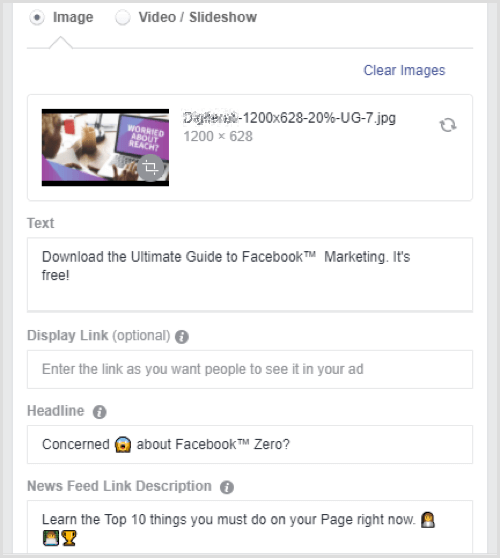
Mancia: Noterai alcuni emoji in questo esempio. Per aggiungere emoji alla tua copia dell'annuncio, crea un post personale di Facebook (imposta il pubblico di destinazione su Me Only) e aggiungi i tuoi emoji. Quindi copia e incolla il post con gli emoji nel tuo annuncio.
Puoi creare fino a sei annunci contemporaneamente caricando più immagini. Se non hai un'immagine, puoi scegliere una delle immagini stock.
Fare clic su Mostra opzioni avanzate per Aggiungi il Pixel di Facebook.
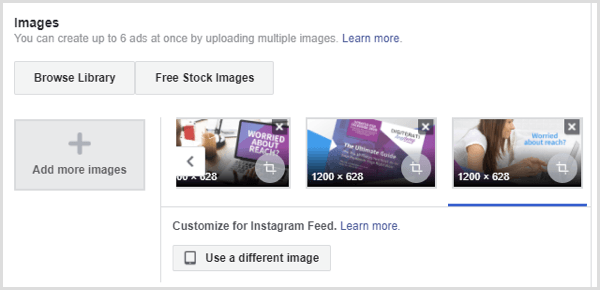
Ecco una variante dell'annuncio di esempio:
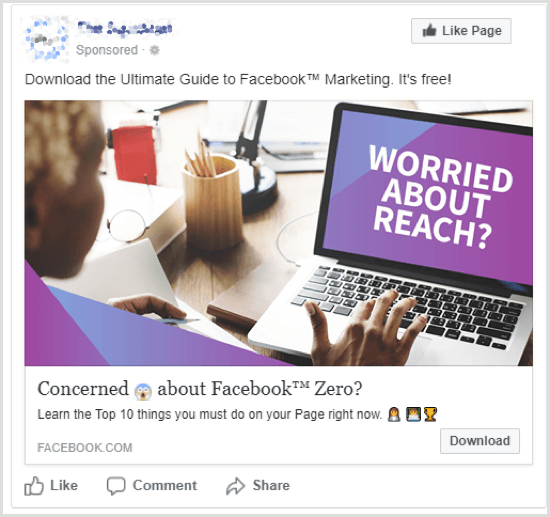
Crea il modulo per i lead
Nella sezione Modulo per i lead, fare clic su + Nuovo modulo per creare un nuovo modulo per i lead, o fare clic su Duplica per seleziona un modulo che hai creato in precedenza. In alternativa, seleziona una bozza e modifica un modulo per i lead precedentemente salvato.
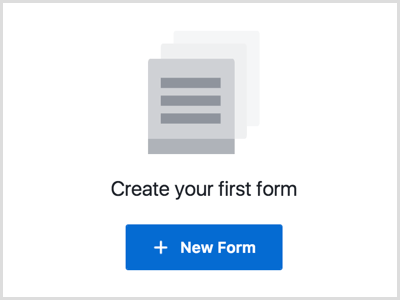
Se hai bisogno di creare un nuovo modulo, fare clic sull'icona della matita in alto a sinistra (attualmente si chiama Modulo senza titolo) e dai un nome al tuo modulo lead.
Nella scheda Contenuto, fare clic su Introduzione (facoltativo) e attivare o disattivare il pulsante per aggiungere una schermata introduttiva al tuo annuncio principale. Digita il titolo, scegli un'immagine, e inserire le informazioni sul prodotto / download in Layout.
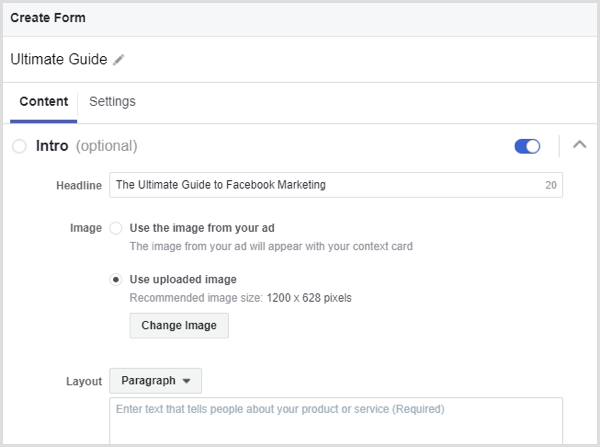
Vedrai un'anteprima dell'annuncio sulla destra.
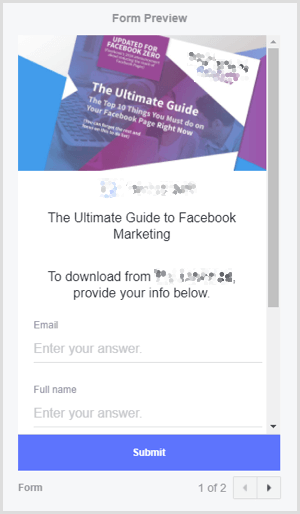
Fare clic su Domande, e poi personalizzare il titolo o utilizzare quello suggerito da Facebook.
Seleziona le caselle per le informazioni che desideri raccogliere dagli utenti nel modulo. Per Inserisci domande personalizzate, fare clic su + Domande personalizzate nella parte inferiore dello schermo.
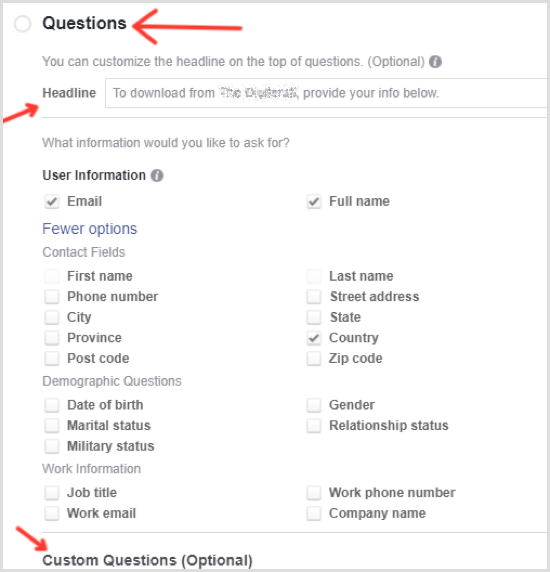
Se stai modificando un modulo per i lead esistente, fai clic su Fine. Se si tratta di un nuovo modulo per i lead, fare clic su Privacy Policy e aggiungi un collegamento. Aggiungi una dichiarazione di non responsabilità personalizzata, se necessario.
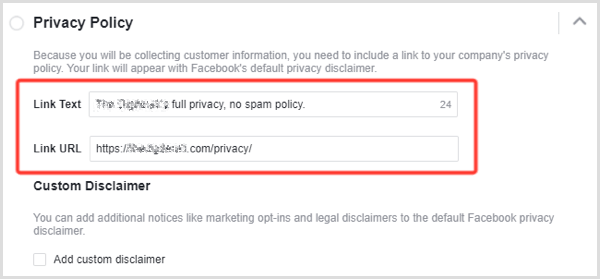
Ecco una variante che include un'immagine e del testo personalizzato. È una buona idea aggiungi un'immagine di ciò che gli utenti riceveranno quando si iscriveranno. Puoi scegliere un paragrafo di testo o punti elenco nel campo del layout. È sempre bello rafforzare i vantaggi di fare clic sul pulsante Invia.
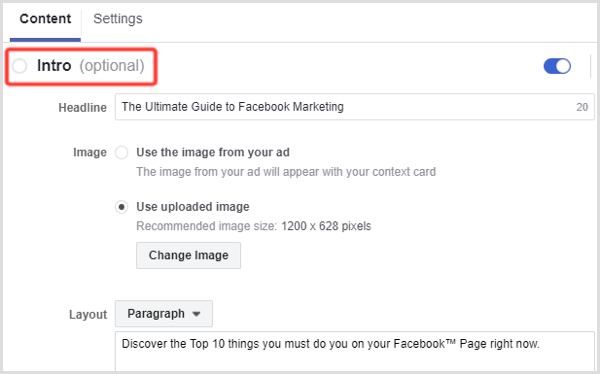
Fare clic su Schermo di ringraziamento per personalizzare la schermata visualizzata dagli utenti dopo aver inviato il modulo per i lead. Puoi scegli un titolo, una descrizione, un tipo di pulsante(per indirizzare le persone a un sito Web o per accedere a un download),e ilCTA.
Ecco come appare se invii persone al tuo sito web:
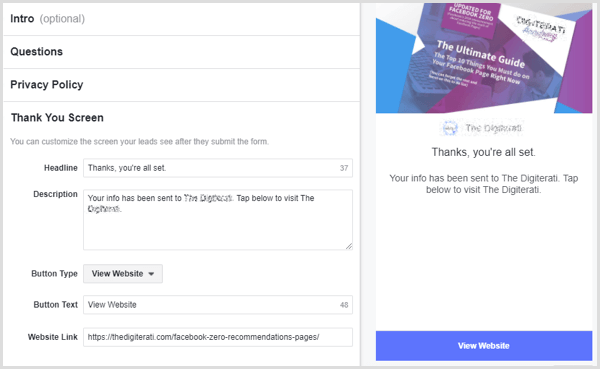
Ecco l'opzione per fornire un pulsante di download per il tuo omaggio:
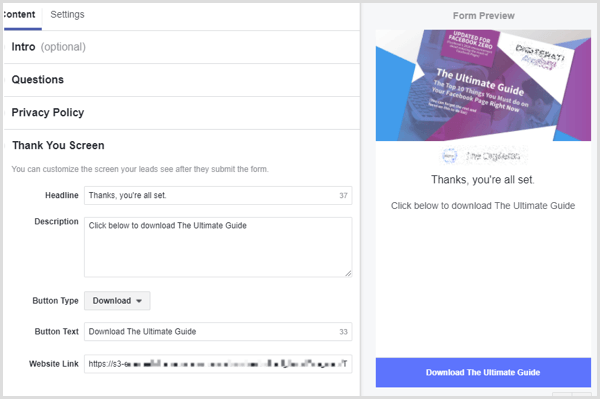
Fare clic nella parte inferiore dell'anteprima del modulo per vedere come apparirà il modulo. Fare clic su Fine per completare il modulo per i lead oppure fare clic su Salva per tornarci più tardi.
Quando sei pronto per l'annuncio andare in diretta, fare clic su Effettua ordine. Il tuo annuncio passerà ora al processo di approvazione, che avrai familiarità con altre campagne.
# 4: Scarica il tuo Data Capture
Se hai integrato i lead con il tuo CRM, li riceverai consegnati direttamente al tuo sistema CRM. In caso contrario, potrai scaricare un file CSV da Ads Manager, da cui puoi anche vedere i risultati.
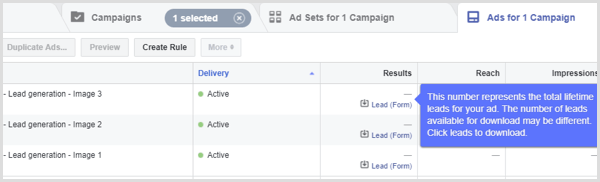
Facebook supporta un gran numero di sistemi CRM e di posta elettronica: MailChimp, Salesforce, Zapier, Zoho Social, HubSpot e altri. Per integra la tua acquisizione dati con il tuo CRM, torna al tuo pagina Facebook, fare clic su Strumenti di pubblicazione in alto e fare clic su Configurazione lead sulla sinistra.
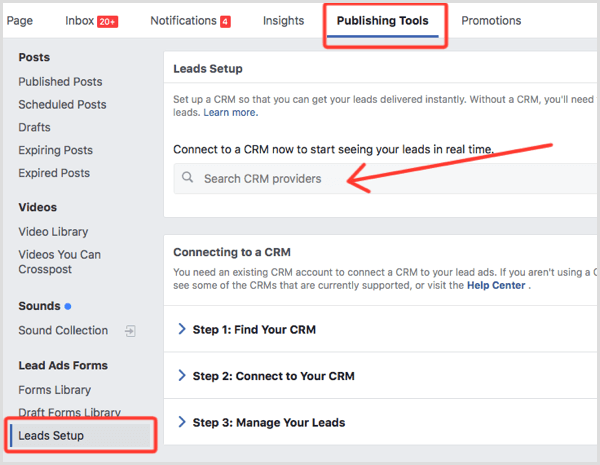
Se il tuo software CRM o di posta elettronica non è supportato dagli annunci lead di Facebook, puoi farlo scarica manualmente il file CSV da Facebook e carica nel tuo CRM o utilizzare un'app di bridging come LeadsBridge per sincronizzare i dati. LeadsBridge è facile da usare e parte da $ 260 all'anno. Puoi provarlo registrandoti per una prova gratuita di 7 giorni.
Suggerimenti per gli annunci lead di Facebook per il successo
Ecco alcuni suggerimenti per ottenere risultati migliori dai tuoi annunci lead:
- Rendi irresistibile il tuo magnete guida al tuo pubblico.
- Ottieni il tuo targeting giusto. Prendi in considerazione la possibilità di scegliere come target i fan, i visitatori del sito Web, i fan della concorrenza, il pubblico simile e la gamma di altre opzioni di targeting offerte da Facebook.
- Dedica tempo allo sviluppo delle tue risorse. Progetta il tuo download in modo che appaia professionale e utilizza uno stile che corrisponda al tuo marchio. Scegli una foto che attiri l'attenzione.
- Uso videonel tuo annuncio. Ho notato che i video con annunci hanno costi inferiori e conversioni più elevate; c'è un algoritmo pubblicitario con alcune somiglianze con l'algoritmo del feed di notizie. Non dimenticare di utilizzare i sottotitoli (l'80% degli utenti guarda il video con l'audio disattivato).
- Scrivi titoli accattivanti e copia per l'annuncio.
- Non chiedere troppe informazioni sul modulo principale.
- Prova, prova e prova ancora.
Segui i tuoi nuovi contatti con e-mail, telefonate e una vasta gamma di offerte supplementari, informazioni preziose e altri contenuti pertinenti.
Conclusione
Gli annunci di lead generation di Facebook e Instagram sono progettati per raccogliere facilmente indirizzi e-mail e altre informazioni dagli utenti. L'annuncio principale è costituito da un'immagine, un video o un carosello seguito da un modulo per i lead quando l'utente fa clic sull'annuncio. Ovviamente, è necessario penzolare un bel incentivo per incoraggiare gli utenti a fornire tali informazioni.
Gli annunci lead sono semplici da configurare e con gli asset creativi giusti, possono fornire lead interessanti per la tua azienda.
Cosa pensi? Hai provato gli annunci lead di Facebook? In caso affermativo, come hanno lavorato per la tua azienda? Per favore condividi i tuoi pensieri nei commenti qui sotto.



